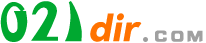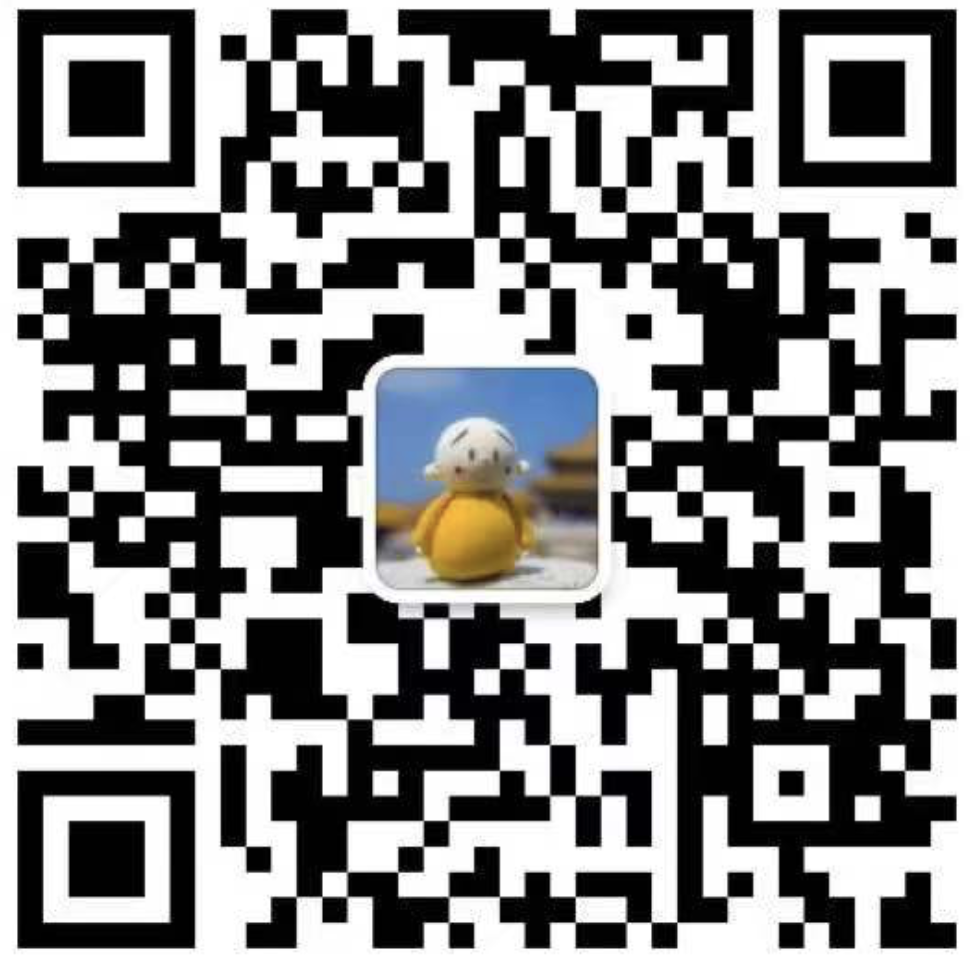本文地址:https://021dir.com/news/980.html
DNSEVER是马来西亚的免费DNS提供商,最近又在美国向中国提供免费的DNS。在这里,Yiwang将教您如何使用DNSever的免费DNS。
1首先打开,单击“注册”以注册新用户。如果您已经注册,请直接输入您的用户名和密码登录
2用于注册的语言选择界面。选择英语。毕竟,英语在中国比英语更受欢迎。选择您所知道的。您将无法继续。
3条款注册。只需单击黑色圆圈,就可以了。您可以直接同意。

4填写您的个人信息。您在这里的电子邮件地址最适合在美国使用。毕竟,有许多国家/地区使用免费的DNS来做坏事。
5这里是用户注册信息确认页面。如果是,请单击黑色区域以继续下一步。
6转到邮箱检查DNSever发送给您的电子邮件,然后单击电子邮件链接以输入您的注册用户名和密码,然后单击“确定”确认注册

7这里提醒您,成功注册后免费dns解析,您可以返回第一步登录。 。通常,登录后,我们将说明如何添加域名。注册以查看
8这是登录界面。左上角的红色位置是“添加新域”以添加新域名。域名列表是您的域名列表。红色的地方是DNS列表。也就是说,您的DNS服务器只需要转到域名管理页面并将该DNS服务器地址替换为原始地址,就可以免费使用DNSever的DNS。我在这里不解释太多吗? id = 18它说明如何更改DNS
9这是添加域名的界面。按照图片中的说明进行操作,就可以了。如果您的域名使用的是DNSever的DNS,请让您解决该问题的人将其删除,然后您可以为您添加它! ! !

10确认您添加的域名,只需单击“确定”。
11这是您的DNS服务器列表。以前提供了五组,现在只提供了三组,对我们来说足够了。我不会过多地描述如何进行更改。请参阅第8步。点击下一步进入粉红色的地方
12这是域名解析界面。通常,我们只需要使用A记录和MX记录。我们在这里不会描述太多吗? id = 19这是域名解析。我们只在这里解释A记录的分辨率。

13单击“主机”(A记录),您将到达此界面。主机名是您域名上的东西。例如,您的域名是什么。域名上的www是主机名。如果您不写,则可以不使用www进行访问。例如,如果更改为其他名称,则HOSTname IP为123免费dns解析,因此无需过多描述。
14DNS:只要您添加带有www的主机名,他就会将没有www的主机名手动解析为相同的IP。如果您不需要同一个,请选择第二个。如果是相同的IP,就可以了。
15根据图片中的黑色区域添加多个第二级域名,就像第13步一样添加它们。

16准备就绪。本教程到此结束,感谢您的观看! ! !义网科技贡献
首先,您必须首先能够打开DNSever的官方网站
第二,最好使用美国邮箱(当然,也可以使用您自己的邮箱系统)
第三,需要一定的语言基础
版权声明:
1、本文系转载,版权归原作者所有,旨在传递信息,不代表看本站的观点和立场。
2、本站仅提供信息发布平台,不承担相关法律责任。
3、若侵犯您的版权或隐私,请联系本站管理员删除。